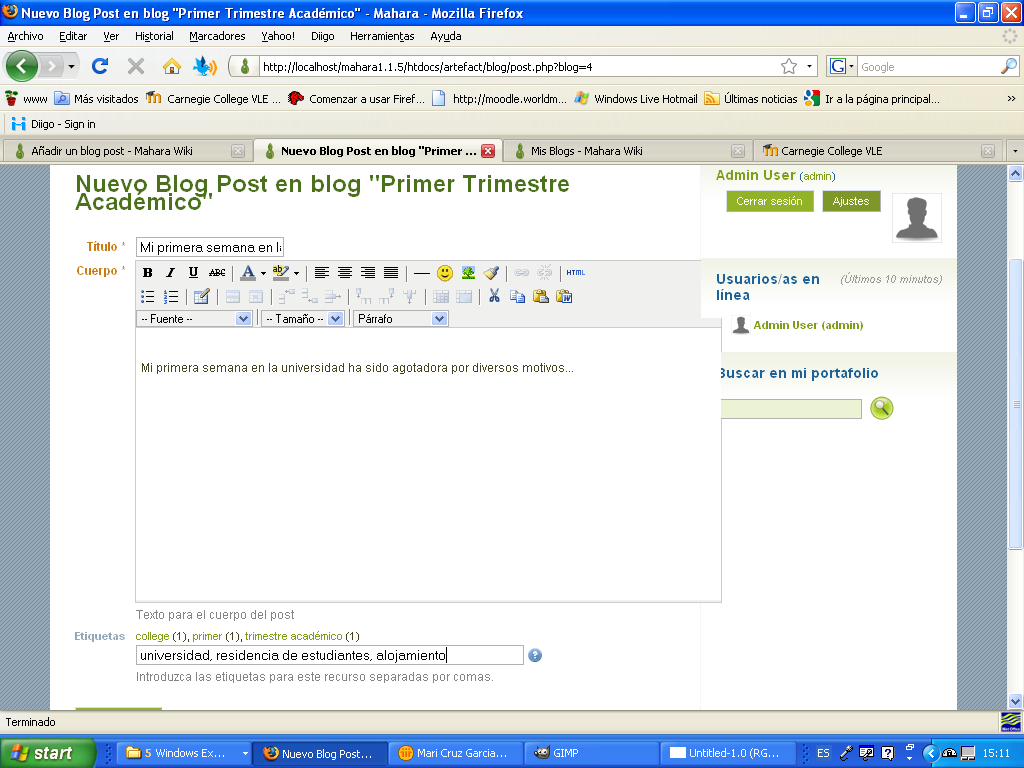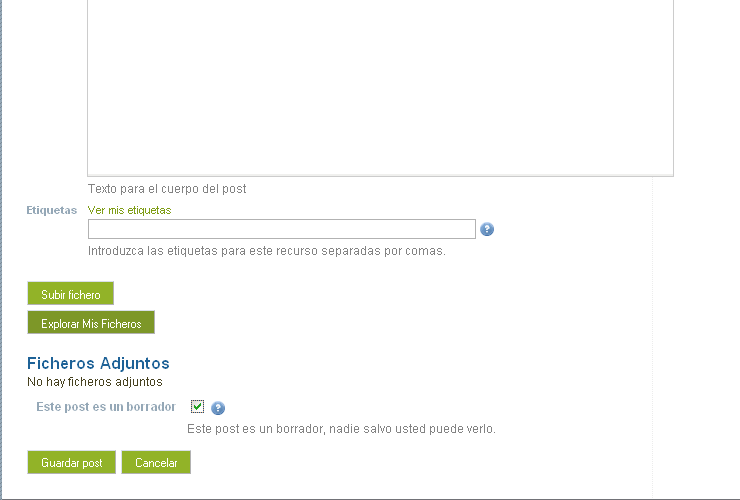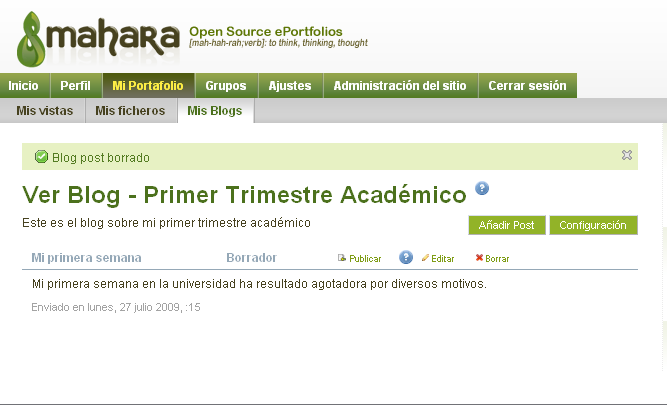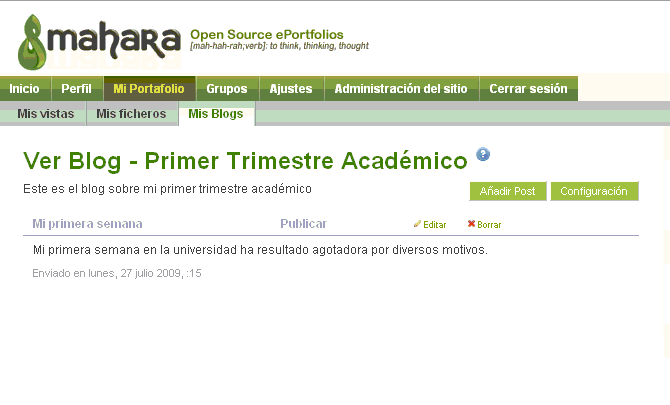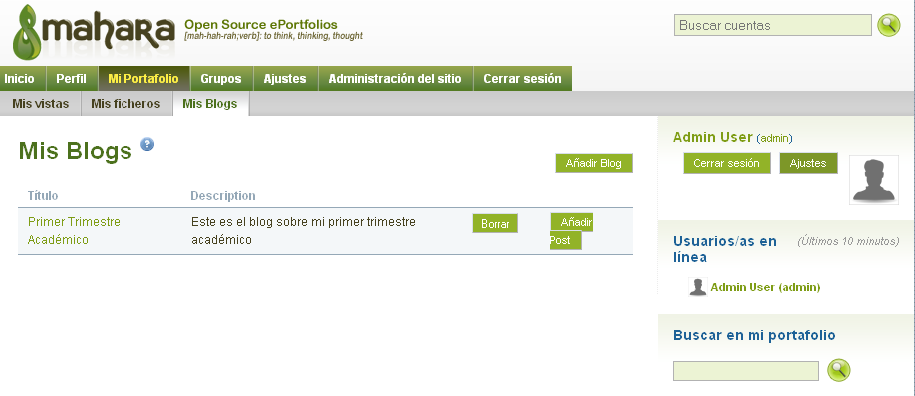Documentación en Español/Guia del usuario/Mi portafolio/Mis Blogs/Añadir un blog post
From Mahara Wiki
< Documentación en Español | Guia del usuario | Mi portafolio | Mis Blogs
Una vez que hemos creado el blog, el siguiente paso es añadir el primer post, seleccionando "Añadir post".
Deberá añadir el título del post y completar el contenido de la sección "cuerpo" con aquello que deseé comunicar.
Puede añadir etiquetas a este post, así como al blog que acabad de crear en Mahara (las etiquetas del blog posts pueden ser diferentes de las etiquetas del blog). You can add Tags to Blogs and Blog posts you create within Mahara. Las etiquetas le permiten añadir tópicos descriptivos que sirven para identificar el contenido de blogs y post, así como crear un índice de clasificaciones de acuerdo a dichos tópicos. Cada etiqueta-frase o palabra-deberá ir separada por comas.
Por ejemplo, imaginemos que soy un alumno nuevo en la universidad y decido crear un blog titulado "Mi primer trimestre académico", para recoger en él mis impresiones y pensamientos. Las posibles etiquetas de dicho blog -que me van a ayudar a identificar sus contenidos- podrían ser: universidad, primer trimestre, etc
Mi primer blog post podría versar sobre mis impresiones del alojamiento universitario, y en este caso las etiquetas podrían ser: vida universitaria, residencia de estudiantes, alojamiento, ruido, etc.
Sugerencia:Cuando añada un numero suficiente de post, al seleccionar "Ver mis etiquetas" podrá ver la lista de todas las etiquetas que ha empleado anteriormente. Esta facilidad le ahorrará tiempo cada vez que necesite subir Artefactos con las mismas etiquetas. Simplemente seleccione cualquiera de las etiquetas relevantes que se muestran en la lista, y ésta sera añadida en la lista de etiquetas del nuevo artefacto.
Sus listas de etiquetas se convertirán así con el tiempo en una lista comprensiva de palabras clave para sus Artefactos, que le ayudarán en los procesos de búsqueda.
Salvar como borrador
Si lo que desea es simplemente guardar el post que ha estado escribiendo, pero no publicarlo, para poder modificarlo o añadir texto posteriormente, seleccione la casilla "Este post en un borrador", que se encuentra en la parte inferior de la pantalla. Cuando el post se guarda como borrador, sólamente usted puede verlo.
Guardar post
Como muestra la pantalla anterior. Para guardar su post, una vez que lo haya completado, simplemente seleccione "Save Post".
Si lo salvó como borrador, el post será guardado de ese modo hasta que usted decida publicarlo:
De lo contrario, el post aparecerá como publicado como muestra la siguiente pantalla. En ambos casos, se mostrará el post completo junto con su título, fecha y tiempo en el que fue creado. El título del blog "padre", al que el post pertenece, aparece en la parte superior de la pantalla, en letra más grande (en nuestro ejemplo el blog sería "Primer Trimestre Académico".
Nota: Salvar y publicar un post no significa que los demás usuarios de Mahara puedan acceder a él, simplemente que dicho post se halla guardado en el área de "Mis Blog". Para acceder acesible a otros usuarios de Mahara dicho post, es necesario que lo añada a una vista y le confiera derechos de acceso. De lo contrario, nadie podra verlo o comentarlo.
Si que cada Blog en sí mismo es considerado un Artefacto, cada uno de los posts individuales para cada Blog son igualmente artefactos. Esto significa que pueden añadirse a una Vista. No necesita añadir el blog entero si no lo desea, sino cada uno de los posts individuales.
Recuerde que sólo usted podrá acceder a su Blog/s hasta que lo añada a una Vista.